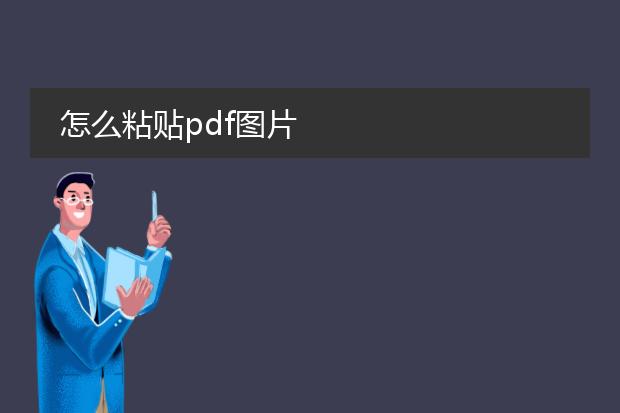2025-01-02 09:26:55

《word中粘贴
pdf图片的方法》
在word中粘贴pdf图片可以这样操作。首先,打开pdf文件,使用截图工具(如windows系统自带的截图功能或第三方截图软件)截取需要的图片内容。然后,切换到word文档,将光标定位到想要粘贴图片的位置,直接使用“ctrl+v”组合键粘贴即可。
如果想保持较高的清晰度,在截图时尽量选择高分辨率的模式。另外,有些pdf编辑软件也支持直接将pdf中的图片导出为单独的图片文件,如smallpdf等,将导出的图片再插入到word文档中,操作起来也十分方便。通过这些方法,就能轻松在word中使用来自pdf的图片。
word怎么粘贴成图片格式

《word内容粘贴为图片格式的方法》
在word中,将内容粘贴成图片格式很实用。首先,选中你想要转换为图片的内容,比如一段文字或者一个表格。然后,可以使用截图工具来实现。按下windows+shift+s组合键(在windows系统下),选择截图区域,此时选中的word内容就被截取为图片,可以粘贴到其他地方。
另一种方法是利用复制粘贴的技巧。先复制选中的word内容,然后打开画图工具或者其他图像编辑软件,粘贴进去,再将其保存为图片格式。部分办公软件也支持直接将复制的word内容粘贴为图片,如wps,粘贴选项中会有“粘贴为图片”的功能选项,方便快捷地将word内容以图片形式呈现。
word怎么插pdf图片格式

《word中插入pdf图片格式的方法》
在word中插入pdf图片格式并不复杂。首先,将pdf文件打开,使用截图工具(如系统自带截图或第三方截图软件)截取需要的部分,保存为常见的图片格式,如png或jpeg。然后,在word中把光标定位到想要插入图片的位置,点击“插入”选项卡中的“图片”按钮,从保存的位置选中刚才截取的图片即可。另外,如果安装了adobe acrobat等pdf编辑软件,也可将pdf中的页面导出为图片,再按上述word插入图片的步骤操作。这样就能轻松在word文档中插入来自pdf的图片内容,以满足文档制作需求。
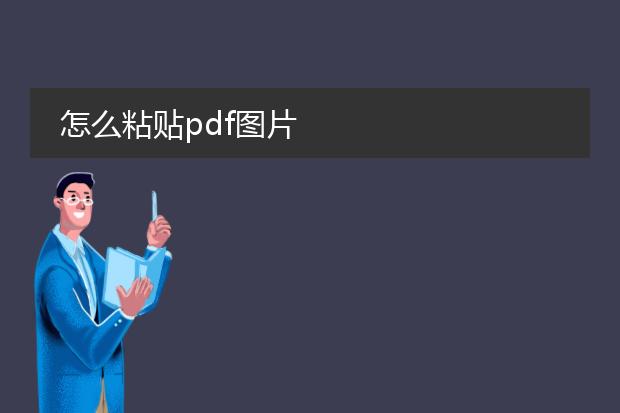
《如何粘贴pdf图片》
pdf中的图片粘贴操作并不复杂。如果是在adobe acrobat软件中,可通过以下步骤:首先,选择“工具”中的“内容编辑”,然后点击“编辑文本和图像”。这时,鼠标移到图片上,图片会被蓝色框选中,直接右键选择“复制”,之后就可以粘贴到其他支持图像粘贴的软件中,如word、photoshop等。
若使用福昕pdf编辑器,在“编辑”菜单下选择“对象编辑”,再点击“图像编辑”,选中图片后进行复制粘贴操作。需要注意的是,有些pdf文件可能被加密限制编辑,这种情况下需要先解除限制或者使用其他特殊工具来获取图片内容以便进行粘贴操作。